1、簡介
ButterKnife是注解中相對簡單易懂的很不錯的開源框架
1.強大的View綁定和Click事件處理功能,簡化代碼,提升開發效率
2.方便的處理Adapter裡的ViewHolder綁定問題
3.運行時不會影響APP效率,使用配置方便
4.代碼清晰,可讀性強
2、下載地址
https://github.com/JakeWharton/butterknife
3、使用步驟
1)在Setting->Plugins中輸入butterknife添加插件
Android ButterKnife Aelezny ->點擊安裝
2)Module裡的build.gradle裡面添加
compile 'com.jakewharton:butterknife:7.0.1'
4、常用功能
本文主要針對7.0.1版本
1)省略findViewById()
(1)Activity中使用
以前 mTextView1 = (TextView) findViewById(R.id.butter_text_view_1);
現在
@InjectView(R.id.butter_text_view_2)
TextView mTextView2;
在設置好布局之後調用:ButterKnife.inject(this);:
注意
View變量聲明的時候不能為private或者static.
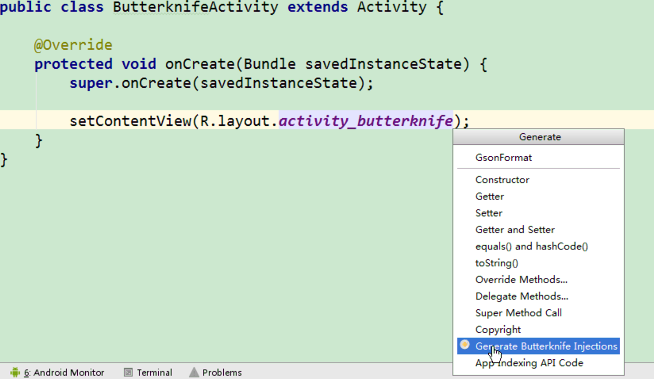
(2)Fragment中使用
public class SimpleFragment extends Fragment {
@InjectView(R.id.fragment_text_view)
TextView mTextView;
public SimpleFragment() {
}
@Override
public View onCreateView(LayoutInflater inflater, ViewGroup container,
Bundle savedInstanceState) {
View view = inflater.inflate(R.layout.fragment_simple, container, false);
ButterKnife.inject(this, view);
mTextView.setText("TextView in Fragment are found!");
return view;
}
}
(3)Adapter ViewHolder中使用
@Override
public View getView(int position, View convertView, ViewGroup parent) {
ViewHolder holder;
if (convertView == null) {
convertView = mInflater.inflate(R.layout.person_item_layout, null);
holder = new ViewHolder(convertView);
convertView.setTag(holder);
} else {
holder = (ViewHolder) convertView.getTag();
}
Person person = getItem(position);
if (null != person) {
holder.name.setText(person.getName());
}
return convertView;
}
static class ViewHolder {
@InjectView(R.id.person_name)
TextView name;
public ViewHolder(View view) {
ButterKnife.inject(this, view);
}
}
2)省略setOnClickListener()
@OnClick(R.id.basic_finish_a_button)
void finishA(View view) {
finish();
}
ButterKnife.inject(this);
注意
注意這裡方法仍然不能是private和static, 並且可以有一個參數View,也可不寫.
3)ListView的點擊@OnItemClick, CheckBox的@OnCheckedChanged也可以實現省略操作
4)可以一次指定多個id,為多個View綁定一個事件處理方法
@OnClick({R.id.button_enable, R.id.button_disable, R.id.button_alpha_0, R.id.button_alpha_1})
void editViewsClicked() {
Toast.makeText(this, "You click the Button!", Toast.LENGTH_SHORT).show();
}